Kuidas kohandada oma iPhone’i olekuriba – toimige järgmiselt
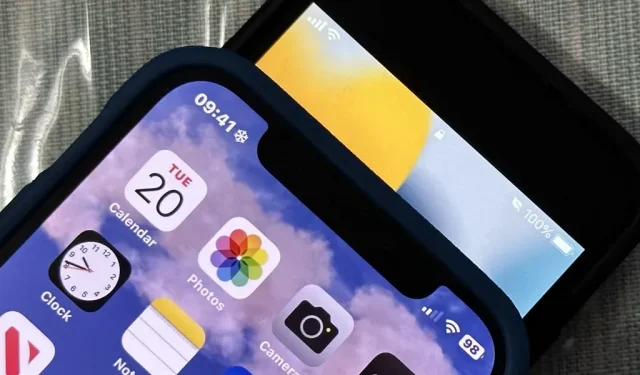
Olekuriba näete peaaegu kõikjal oma iPhone’is ja see näeb peaaegu alati välja samasugune. Kuid võite kasutada mõningaid nippe, et asju veidi vürtsitada – ilma oma iPhone’i vanglasse murdmata.
iOS-i olekuriba taust on läbipaistev, nii et näete rakendusest rakendusse liikudes erinevaid värve ja gradiente. Mõned arendajad peidavad olekuriba oma rakendustes, näiteks mängudes ja meediumivaaturites, täielikult. Olekuriba värvi ei saa käsitsi muuta ilma ülejäänud süsteemi mõjutamata, näiteks tumeda režiimi, värvifiltrite ja muude üldist välimust muutvate tööriistade kasutamisel.
Vaikimisi näete olekuribal peaaegu alati kellaaega, mobiilsidesignaale, Wi-Fi ikooni ja akut. Touch ID mudelid kuvavad ka mobiilsideoperaatori, mida Face ID mudeli kasutajad näevad lukustuskuval, tegevuskeskuses või juhtimiskeskuses.
Samuti näete, et teie tegevuse põhjal ilmuvad ja kaovad automaatselt ikoonid, näiteks navigeerimissümbol sõidujuhiste kasutamisel, roheline täpp, kui kaamera on kasutusel, lukk, kui teie iPhone on lukus, kell, kui äratus on seatud , lennuk, kui lennukirežiim on lubatud, ja AirPlay sümbol, kui voogesitatakse meediat teise seadmesse. Muud perioodiliselt kuvatavad pildid hõlmavad SharePlay, kõrvaklappe, võrgutegevust ja isikliku leviala lõime.
Kui soovite midagi püsivamat, proovige mõnda järgmistest seadetest.
1. Näita aku protsenti
Suurim asi, mida saate olekuribal kohandada, on akuikooni välimus. See võib ilmuda eraldi aku ikoonina või koos aku protsendimärgisega. Kui te ei pea teadma oma iPhone’i täpset võimsust, aitab teid laadimistaseme indikaatoriga sooloikoon.
Konkreetse järelejäänud laetuse väljaselgitamiseks vajate aku protsenti. Protsent kuvatakse Touch ID mudelitel akuikooni kõrval koos % märgiga. Face ID mudelitel näete seda pilti ainult siis, kui avate juhtimiskeskuse, ja see kuvab ainult peamisel olekuribal akupildi sees olevat numbrit.
Selle funktsiooni saate lubada või keelata menüüs Seaded -> Aku -> Aku protsent. Face ID mudelid peavad töötama iOS 16 või uuema versiooniga ja olenemata sellest, kas aku protsent on sisse või välja lülitatud, näete juhtimiskeskuses ikkagi seda, millel on % märk. Touch ID mudelid võivad töötada iOS 16 või varasemaga.
- Lisateave: kuidas alati oma iPhone’i olekuribal aku taseme asemel aku protsenti näha
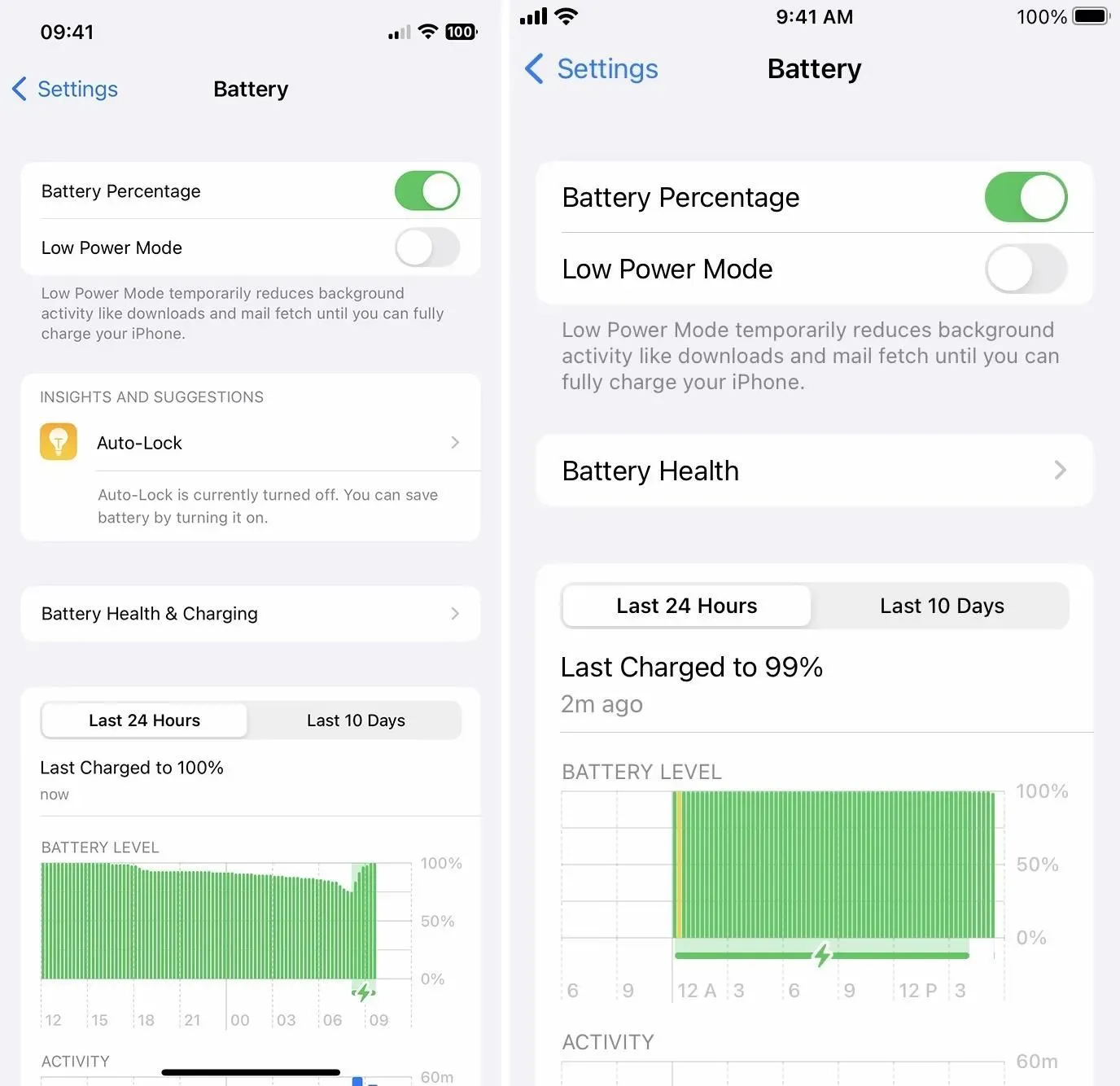
2. Muutke kogu tekst paksuks
Vähetuntud funktsioon muudab olekuribal kogu teksti, nagu operaatori nimi, aeg ja aku protsent, paksus kirjas. See on olnud alates iOS 15-st, kui rakendusepõhised sätted kasutusele võeti, kuid need on üsna peidetud, kuna see on ilmselt viimane koht, kust võiksite leida võimaluse kogu süsteemisätteid muuta.
Trikk on seada avakuva paksuks. See muudab avakuval oleva teksti paksuks, kuid olekuriba on määratud avakuvale, nii et olekuriba tekst on samuti kõikjal paksus kirjas – isegi lukustuskuval. Vaadake meie täielikku juhendit, et saada lisateavet olekuriba paksuks muutmise kohta.
- Lisateave: see peidetud trikk, paks tekst teie iPhone’i olekuribal raskema kogu süsteemi jaoks
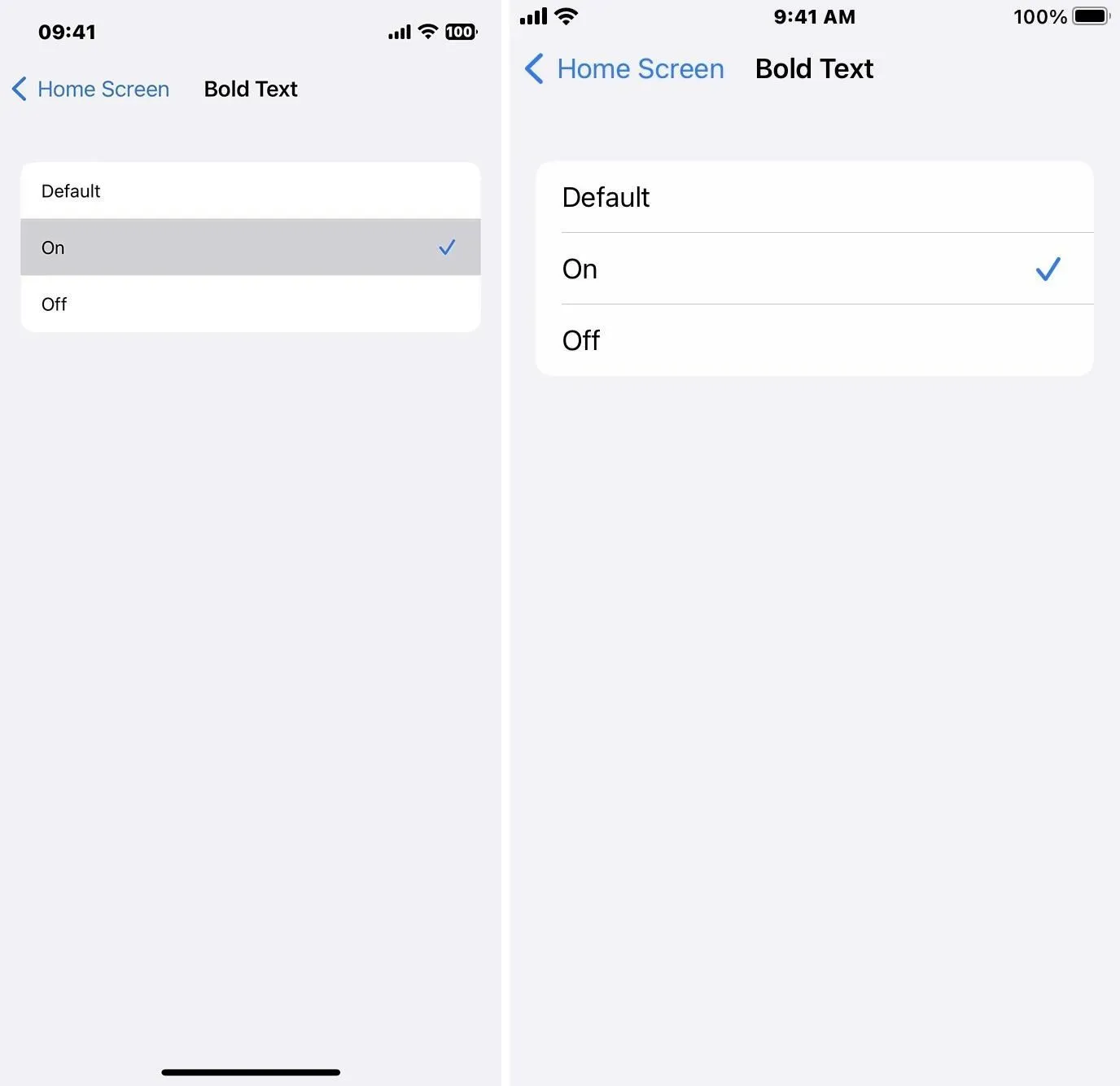
3. Lisage kohandatud ikoon
Fookuse käivitamisel näete olekuribal selle ikooni, kuni teie või iOS selle peatab. Kui soovite, et konkreetne olekuriba ikoon näitaks teie praegust meeleolu, tuletaks teile midagi meelde või motiveeriks teid esitama mõned põhjused, lülitage sellega seotud fookus sisse.
Kui üks vaikefookuse ikoonidest teie jaoks ei tööta, näiteks autoikoon režiimis Sõitmine, raketilaev režiimis Mängud ja poolkuu režiimis Mitte segada, looge soovitud ikooniga oma fookus.
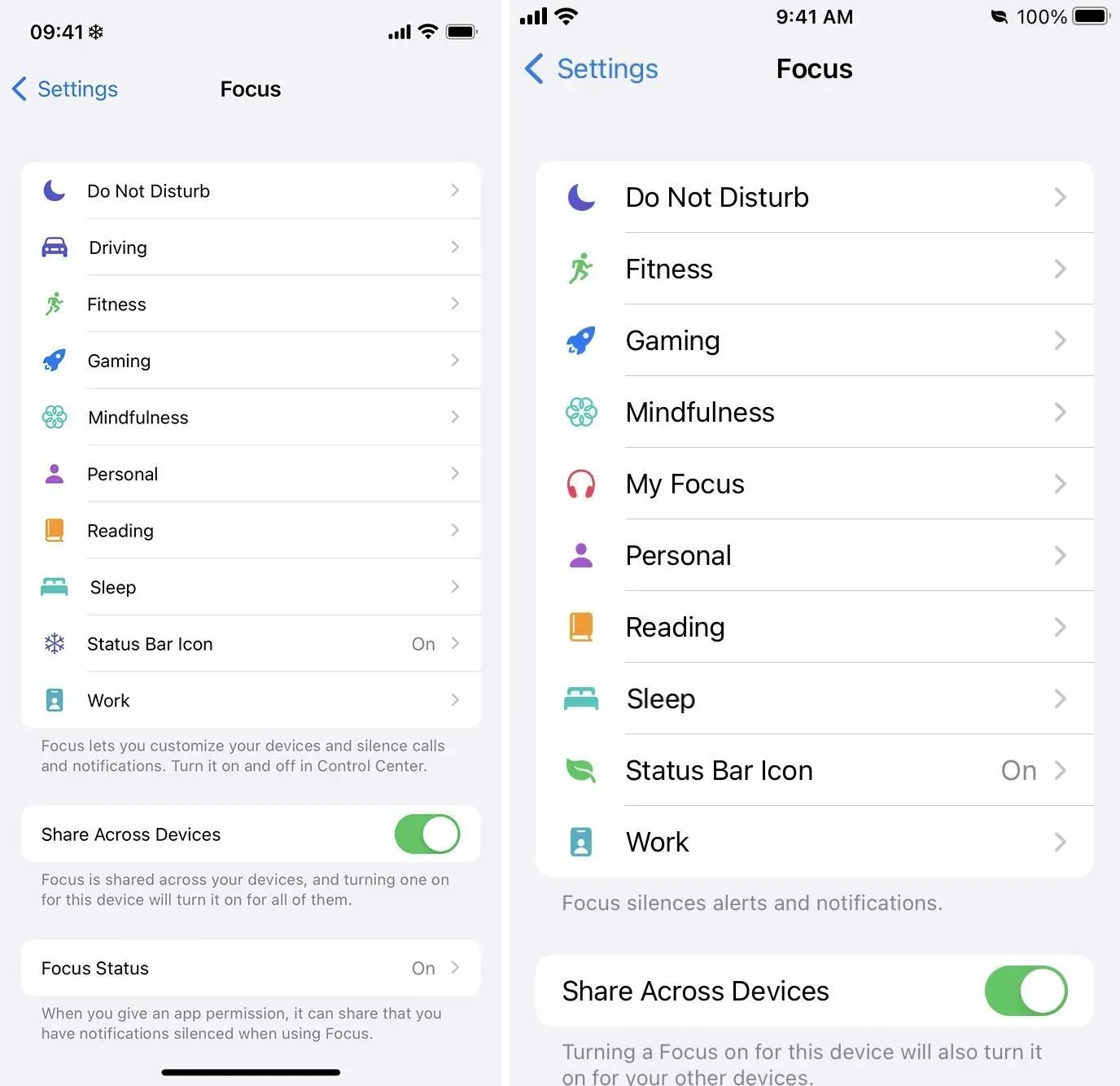
Avage Seaded -> Fookus, seejärel klõpsake plussmärki (+). Võimalik, et peate fookuse eemaldama, kui olete juba saavutanud kümme fookust. Valige “Kohandatud”, nimetage fookus ja seejärel valige pilt. Praegu on 47 ikooni, sealhulgas naerunägu, lumehelves, tuli, jalgratas ja käpajälg.
Seejärel saate kohandada fookuse muid aspekte, näiteks ajastamist. Kui soovite, et see toimiks nii, nagu te isegi ei keskendu sellele – kui näete ainult ühte ikooni –, võite jätta inimeste ja rakenduste märguanded sisse lülitatuks. Kui te pole ajakava määranud, saate selle juhtimiskeskuse kaudu käsitsi lubada.
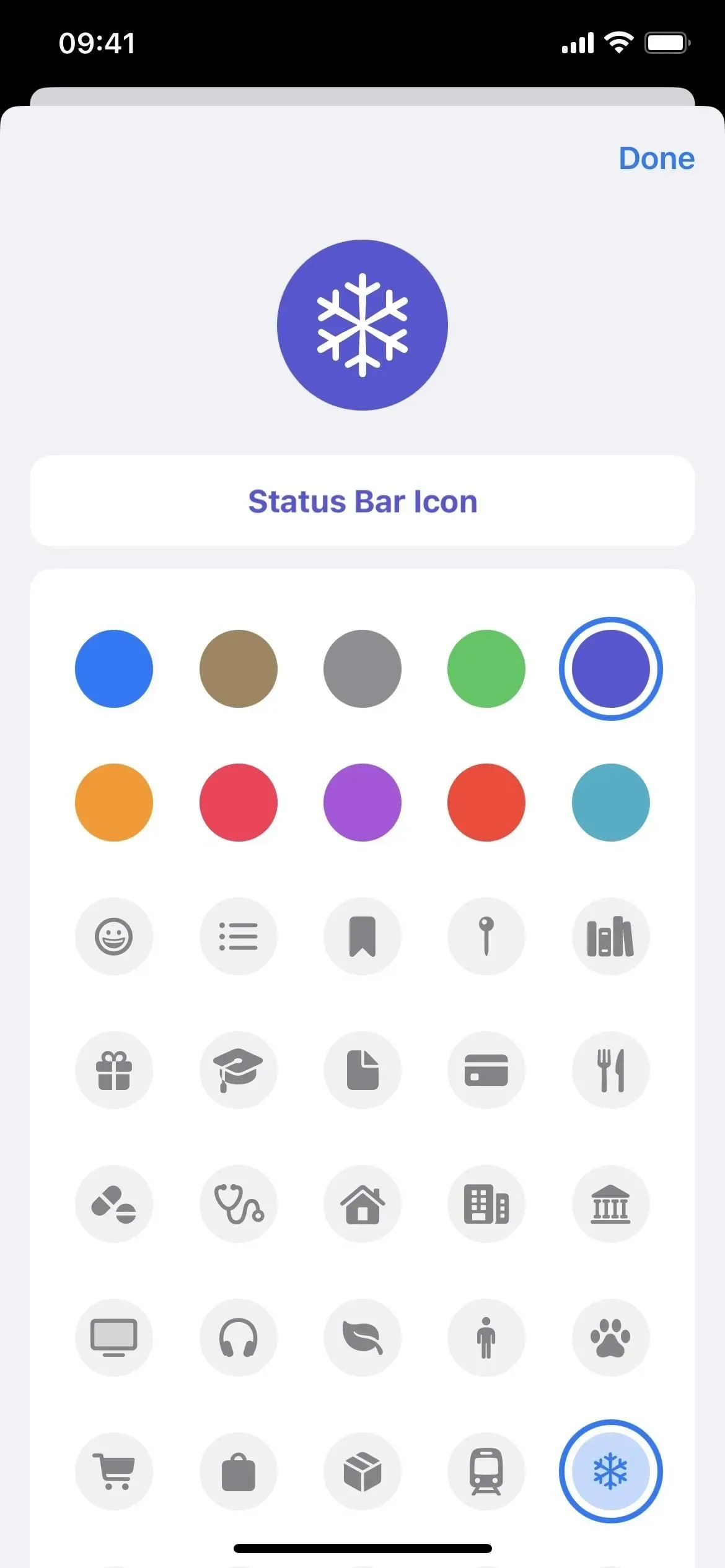
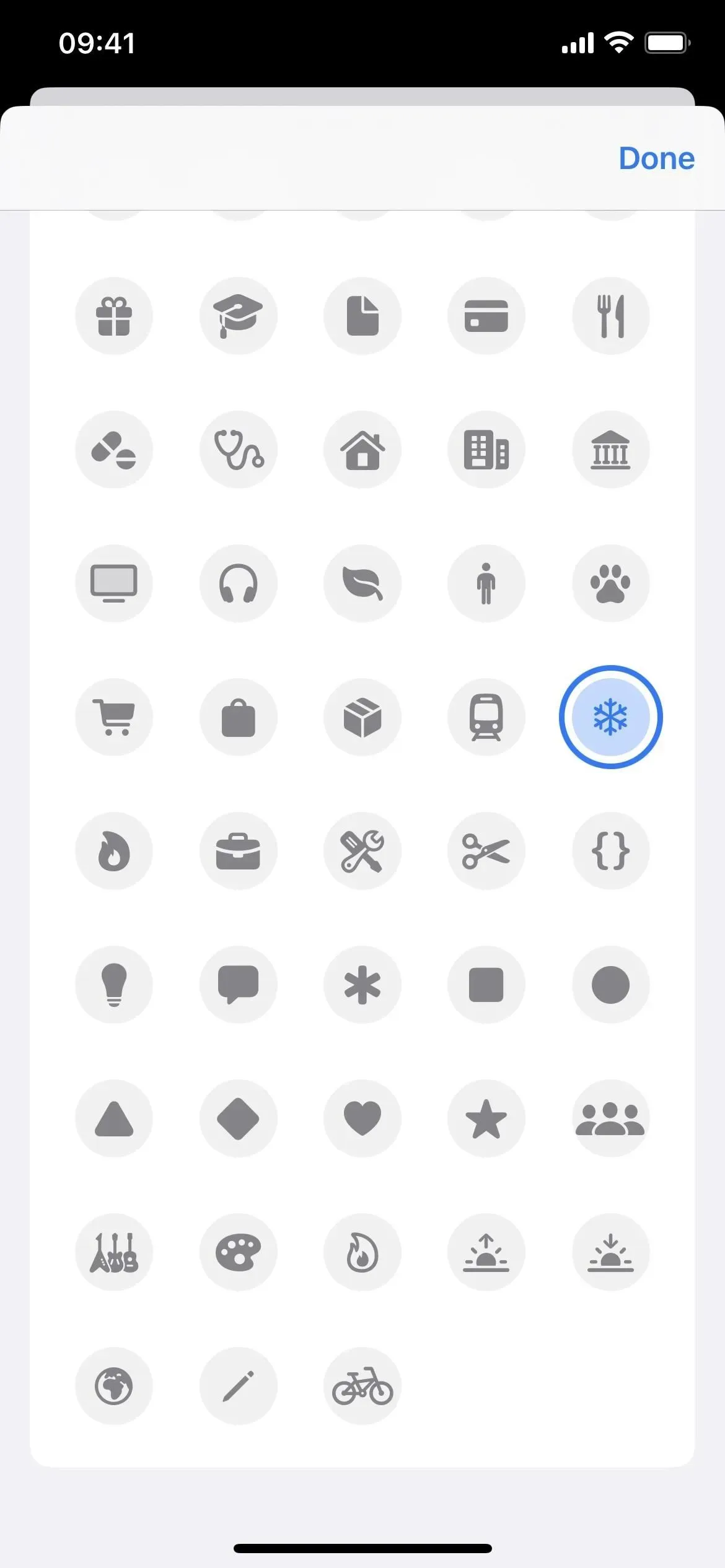
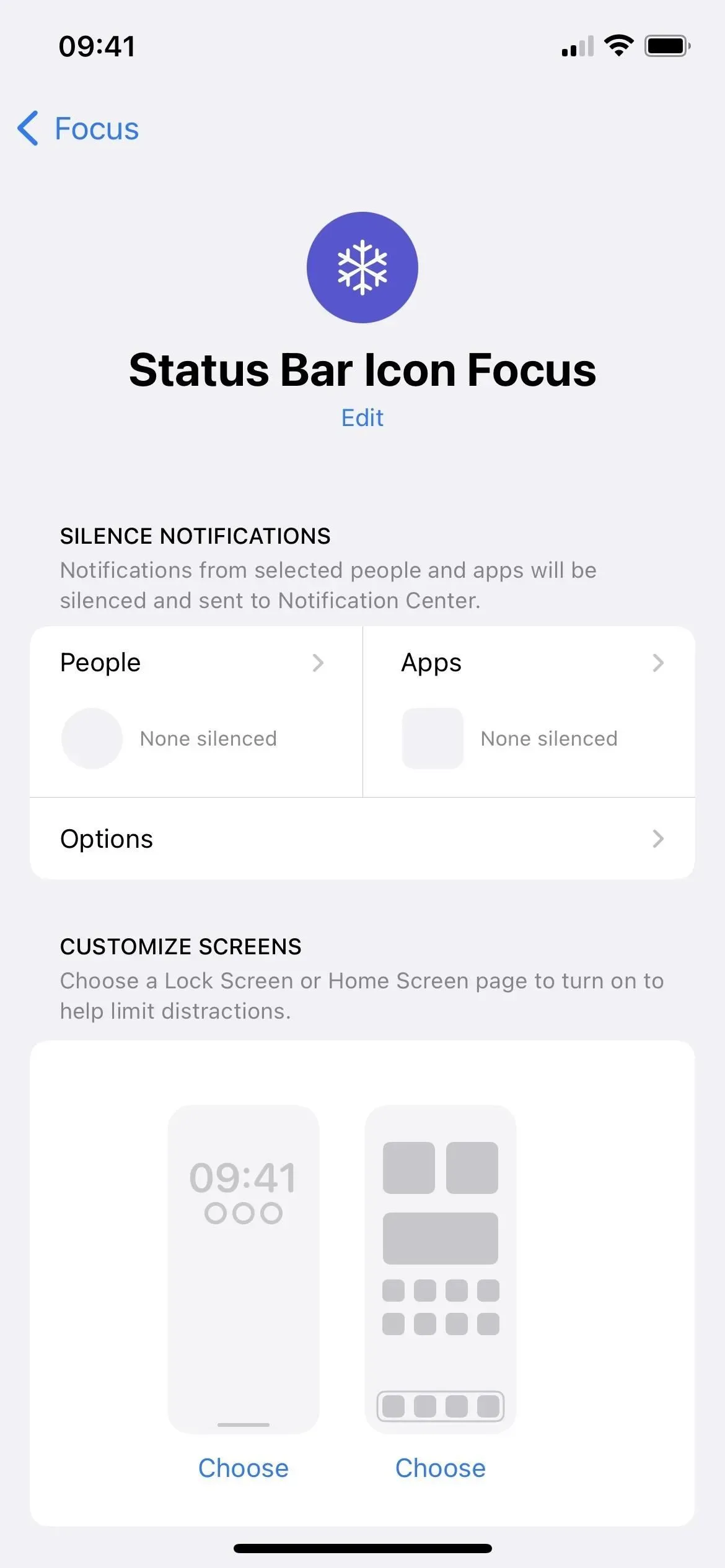
4. Lülitage sisse vähese energiatarbega režiim
Energiasäästurežiimi lubamine muudab aku ikooni olekuribal kollaseks. See on väike muudatus, kuid siiski muutus. Kui teil on Touch ID mudel, lülitab energiasäästurežiimi sisselülitamine automaatselt sisse aku protsendi, nagu ülal näidatud, nii et võite tappa kaks kärbest ühe hoobiga.
Nüüd on vähese energiatarbega režiimi lubamisel oma plussid ja miinused. See lülitub välja niipea, kui aku laetuse tase on 80%, kuid seda ei juhtu, kui lülitate selle sisse, kui see on juba 80% või rohkem. Samuti peatab või vähendab see funktsioone, mida soovite või peate sageli kasutama, nagu 5G juurdepääs, ekraani heledus, alati sees olev ekraan, ekraani värskendussagedus ja meilide vastuvõtmine.
Lisateabe saamiseks vaadake meie täielikku energiasäästurežiimi juhendit.
- Lisateave: siin on see, mis juhtub teie iPhone’iga iga kord, kui lülitate sisse vähese energiatarbega režiimi
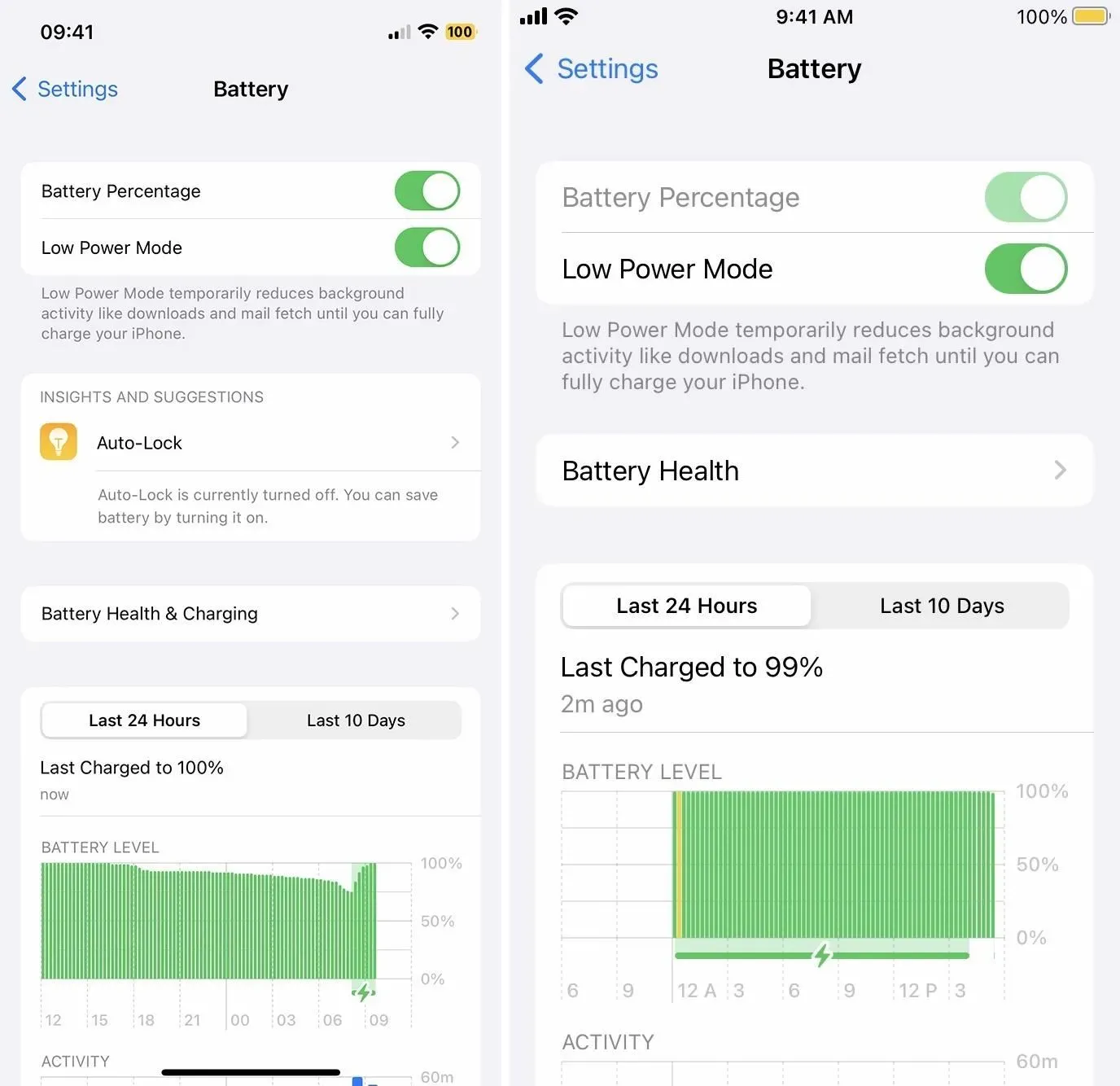
Pange tähele, et akuikooni mõjutavad kogu süsteemis rakendatavad värvimuudatused, näiteks klassikalised inverteerimis- ja skaalafiltrid, nii et saate muuta kollase erineva värvi, näiteks sinise, valge või musta. Kui energiasäästurežiim on välja lülitatud, saate selliseid värve nagu lilla, vesi ja muud.
5. Kuva asukohateenuse ikoon
Vaikimisi kuvatakse olekuribal asukoha nooleikoon alati, kui rakendus kasutab praegu teie asukohta. Näiteks peaks see olema alati nähtav, kui rakendused, nagu Maps, on avatud, ja see kuvatakse korraks, kui avate kohaliku prognoosi kontrollimiseks ilmastiku. Iga kord, kui rakendus küsib teie asukohta, kuvatakse see.
Selles ei saa palju muuta, kuid saate muuta, kas olekuribal kuvatakse nool, kui erinevad süsteemiteenused teie asukohta nõuavad. Avage Seaded -> Privaatsus ja turvalisus -> Asukohateenused -> Süsteemiteenused -> Olekuriba ikoon ja lülitage see sisse või välja.
Kui see on lubatud, ilmub olekuribale nool, kui mõni lubatud teenus, mis on loetletud olekuriba ikooni lüliti kohal, taotleb teie asukohta. Nende hulka kuuluvad sellised teenused nagu Find My iPhone, Wi-Fi Calling ja HomeKit.
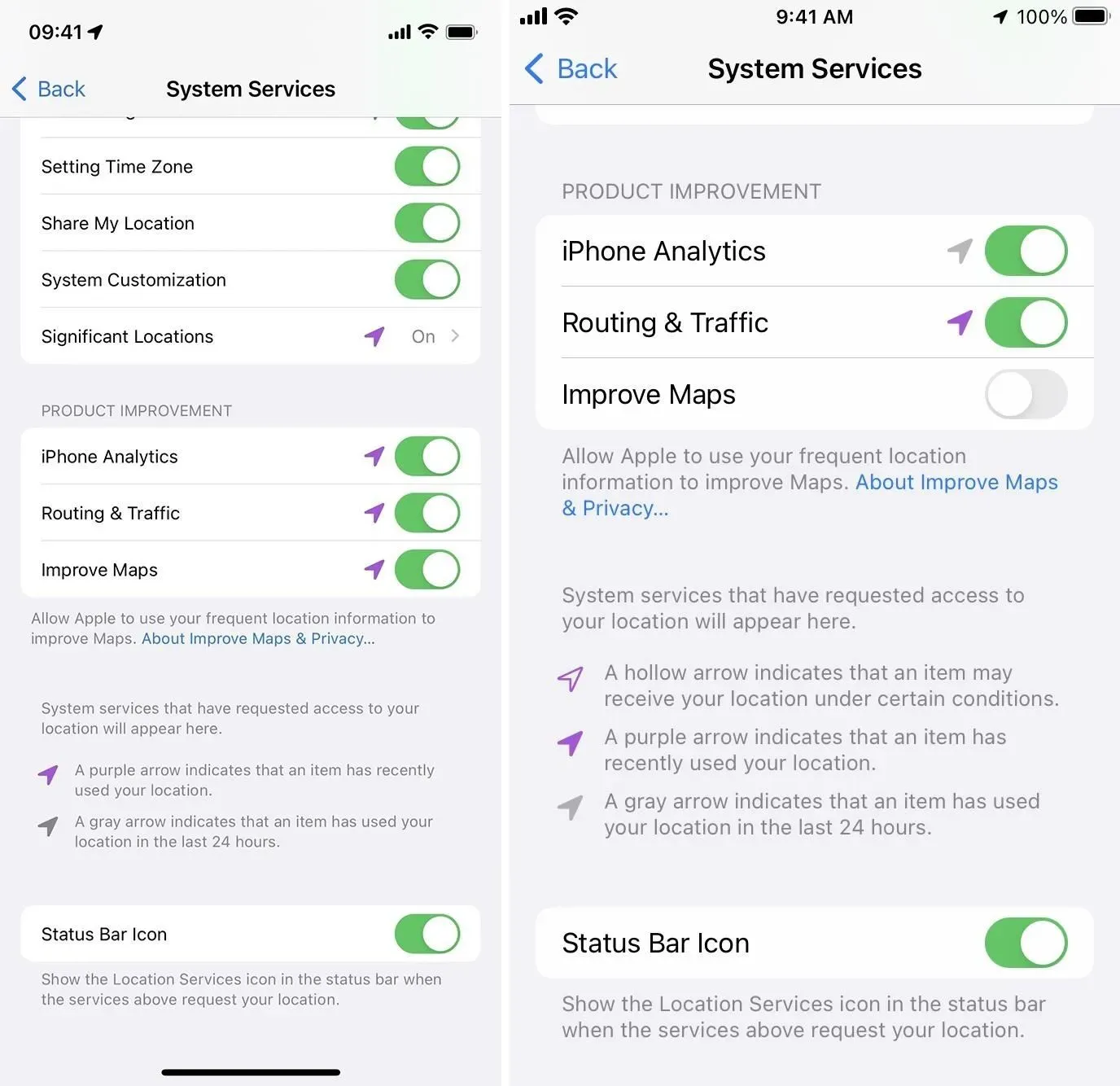
Muud asjad, mida saate kohandada
- Lülitage RTT/TTY sisse jaotises Seaded -> Juurdepääsetavus, et näha TTY-ikooni, mis näeb välja nagu vanastiilis lauatelefon, mille all on konks ja nupud. Te ei pea telefonikõnede ajal RTT-d/TTY-d kasutama, seega võib see olla puhtalt esteetiline.
- VPN-i ikooni nägemiseks ja veebis turvalisemaks surfamiseks lülitage VPN sisse.
- Lülitage sisse portreelukk, et näha lukuikooni ja takistada rakendustel horisontaalrežiimi kasutamist. (See kuvatakse Face ID mudelitel ainult juhtimiskeskuses.)
- Kahe mobiiliikooni nägemiseks ja kahe erineva paketi kasutamiseks aktiveerige kaks SIM-kaarti. T-Mobile pakub eSIM-iga ühilduvatele telefonidele tasuta kolmekuulist prooviperioodi .
- Telefoniikooni nägemiseks lülitage GSM-tariifiplaanide puhul sisse kõne suunamine. (See kuvatakse Face ID mudelitel ainult juhtimiskeskuses.)
- Lülitage sisse hääljuhtimine, et näha mikrofoniikooni ja juhtida oma iPhone’i sõnade ja fraasidega.
- Lülitage sisse lennukirežiim, et näha lennukiikooni, ning lülitage välja mobiilside, Bluetooth ja Wi-Fi.



Lisa kommentaar